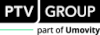1. Klicken Sie im Fenster Netzeditor auf das Symbol  Modus Bearbeiten.
Modus Bearbeiten.
2. Klicken Sie im Fenster Netz auf die Schaltfläche Haltepunkte.
3. Klicken Sie im Netz auf den Haltepunkt, den Sie verschieben möchten, und halten Sie die Maustaste gedrückt.
4. Ziehen Sie den Haltepunkt entlang vorhandener Strecken an die neue Position.
|
Hinweis: Die Form des Mauszeigers bedeutet Folgendes:
Beachten Sie außerdem die Informationen in der Statusleiste. |
|
Hinweis: Wenn Sie im Menü Bearbeiten > Benutzereinstellungen > Navigatoreintrag Netz > Haltepunkte die Option Anlegen von Streckenhaltepunkten erlauben auswählen, können Haltepunkte auf Strecken verschoben werden. |
5. Lassen Sie die Maustaste an der gewünschten Position los.
|
Hinweis: Wenn Sie während des Verschiebens die Taste Esc drücken, brechen Sie den Vorgang ab und der Haltepunkt wird an die ursprüngliche Position zurückgesetzt. |
|
Hinweis: Gegebenenfalls öffnet sich eine Meldung mit Hinweisen zu den Auswirkungen der Operation. |
Besitzt der Haltepunkt keine relevanten Linienrouten, wird der Haltepunkt verschoben, andernfalls öffnet sich das Fenster Haltepunkt verschieben.
6. Nehmen Sie die gewünschten Einstellungen vor.
|
Element |
Beschreibung |
|
Linienroutenelementlängen an neue Position anpassen |
Hinweis Diese Option ist ausgegraut, wenn der Haltepunkt nicht Routenpunkt einer Linienroute ist. |
|
Fahrzeiten an neue Position anpassen |
Hinweis Diese Option ist ausgegraut, wenn der Haltepunkt nicht Routenpunkt einer Linienroute ist. |
7. Bestätigen Sie mit OK.
Der Haltepunkt wird verschoben und gegebenenfalls mit einem anderen Haltepunkt verschmolzen.
 Sie verschieben den Haltepunkt aktuell entlang einer Linie.
Sie verschieben den Haltepunkt aktuell entlang einer Linie. Sie verschieben den Haltepunkt aktuell quer zur Linie. Hierbei verändert sich das Attribut
Sie verschieben den Haltepunkt aktuell quer zur Linie. Hierbei verändert sich das Attribut  Der Haltepunkt kann mit diesem Haltepunkt verschmolzen werden.
Der Haltepunkt kann mit diesem Haltepunkt verschmolzen werden. Der Haltepunkt kann nicht an diese Stelle verschoben werden.
Der Haltepunkt kann nicht an diese Stelle verschoben werden. Ist die Option ausgewählt, werden die Längen der Linienroutenelemente neu berechnet.
Ist die Option ausgewählt, werden die Längen der Linienroutenelemente neu berechnet. Ist die Option nicht ausgewählt, bleiben die Längen der Linienroutenelemente unverändert.
Ist die Option nicht ausgewählt, bleiben die Längen der Linienroutenelemente unverändert.